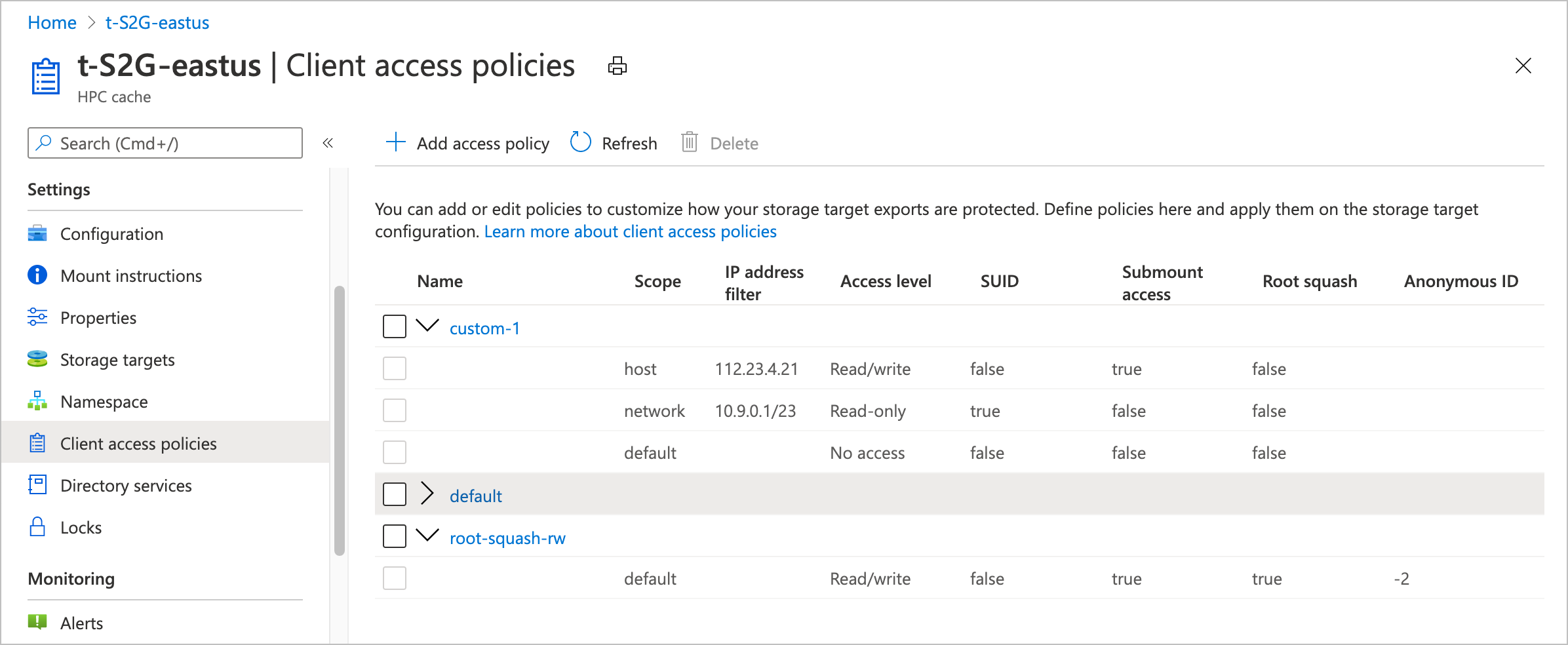التحكم في وصول العميل
توضح هذه المقالة كيفية إنشاء نهج وصول العميل المخصصة لأهداف التخزين وتطبيقها.
تتحكم نهج وصول العميل في كيفية السماح للعملاء بالاتصال بتصديرات هدف التخزين. يمكنك التحكم في أشياء مثل squash الجذر والوصول للقراءة/الكتابة على مستوى مضيف العميل أو الشبكة.
يتم تطبيق نهج الوصول على مسار مساحة الاسم، ما يعني أنه يمكنك استخدام نهج وصول مختلفة لتصديرين مختلفين على نظام تخزين NFS.
هذه الميزة مخصصة لسير العمل حيث تحتاج إلى التحكم في كيفية وصول مجموعات مختلفة من العملاء إلى أهداف التخزين.
إذا لم تكن بحاجة إلى تحكم دقيق في الوصول إلى هدف التخزين، يمكنك استخدام النهج الافتراضي، أو يمكنك تخصيص النهج الافتراضي بقواعد إضافية. على سبيل المثال، إذا كنت تريد تمكين squash الجذر لجميع العملاء الذين يتصلون من خلال ذاكرة التخزين المؤقت، يمكنك تحرير النهج المسمى default لإضافة إعداد squash الجذر.
إنشاء نهج وصول العميل
استخدم صفحة نهج وصول العميل في مدخل Microsoft Azure لإنشاء النهج وإدارتها.
يتكون كل نهج من قواعد. يتم تطبيق القواعد على المضيفين بالترتيب من أصغر نطاق (مضيف) إلى الأكبر (افتراضي). يتم تطبيق القاعدة الأولى المتطابقة ويتم تجاهل القواعد اللاحقة.
لإنشاء نهج وصول جديد، انقر فوق الزر + Add access policy في أعلى القائمة. امنح نهج الوصول الجديد اسما، وأدخل قاعدة واحدة على الأقل.
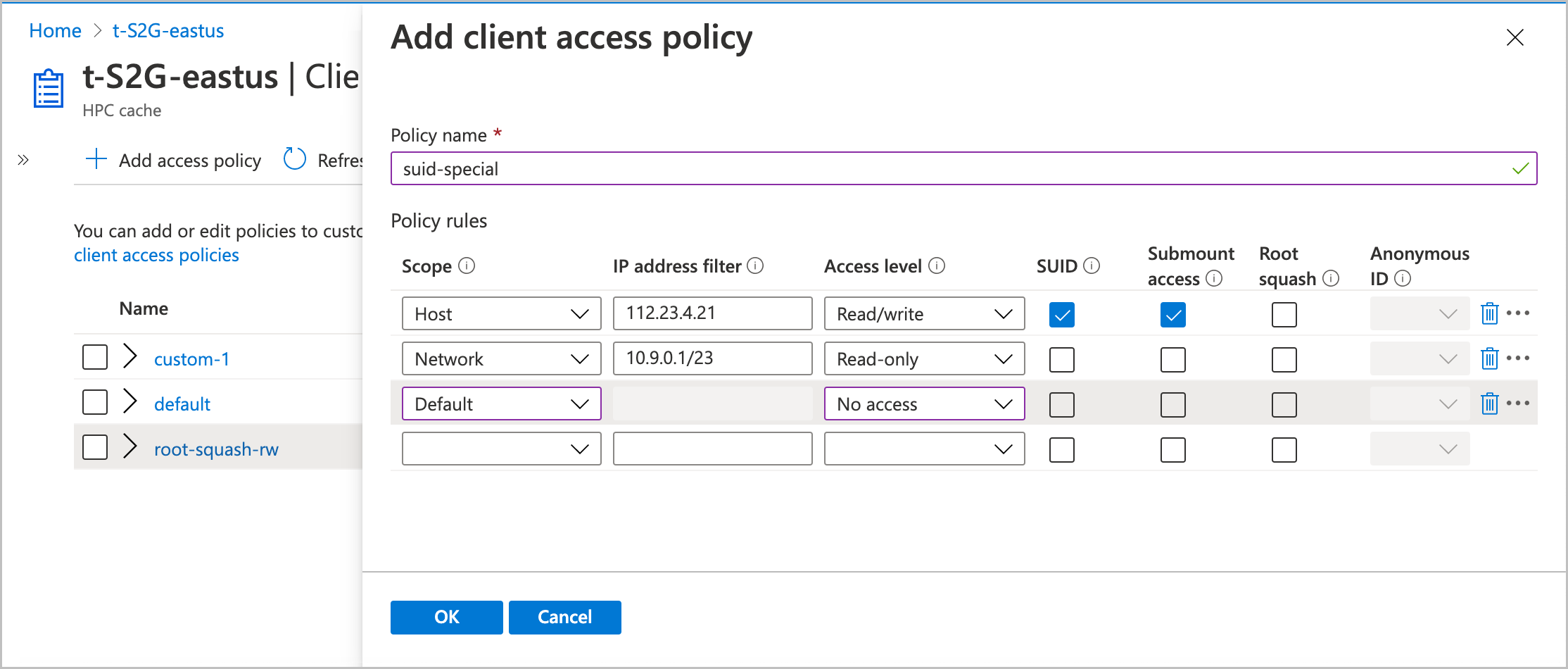
يشرح باقي هذا القسم القيم التي يمكنك استخدامها في القواعد.
Scope
يعمل مصطلح النطاق وعامل تصفية العناوين معا لتحديد العملاء المتأثرين بالقاعدة.
استخدمها لتحديد ما إذا كانت القاعدة تنطبق على عميل فردي (مضيف) أو نطاق من عناوين IP (شبكة) أو جميع العملاء (افتراضي).
حدد قيمة النطاق المناسبة للقاعدة الخاصة بك:
- المضيف - تنطبق القاعدة على عميل فردي
- الشبكة - تنطبق القاعدة على العملاء في نطاق من عناوين IP
- الافتراضي - تنطبق القاعدة على جميع العملاء.
يتم تقييم القواعد في النهج بهذا الترتيب. بعد أن يتطابق طلب تحميل العميل مع قاعدة واحدة، يتم تجاهل الآخرين.
عامل تصفية العناوين
تحدد قيمة عامل تصفية العنوان العملاء الذين يتطابقون مع القاعدة.
إذا قمت بتعيين النطاق إلى المضيف، يمكنك تحديد عنوان IP واحد فقط في عامل التصفية. بالنسبة لإعداد النطاق الافتراضي، لا يمكنك إدخال أي عناوين IP في حقل عامل تصفية العنوان لأن النطاق الافتراضي يطابق جميع العملاء.
حدد عنوان IP أو نطاق العناوين لهذه القاعدة. استخدم رمز CIDR (مثال: 0.1.0.0/16) لتحديد نطاق عنوان.
مستوى الوصول
قم بتعيين الامتيازات لمنح العملاء الذين يتطابقون مع النطاق والتصفية.
الخيارات هي القراءة/الكتابة أو القراءة فقط أو عدم الوصول.
معرف SUID
حدد مربع SUID للسماح للملفات الموجودة في التخزين بتعيين معرفات المستخدم عند الوصول.
عادة ما يتم استخدام SUID لزيادة امتيازات المستخدم مؤقتا بحيث يمكن للمستخدم إنجاز مهمة متعلقة بهذا الملف.
الوصول إلى العناوين الفرعية
حدد هذا المربع للسماح للعملاء المحددين بتحميل الدلائل الفرعية لهذا التصدير مباشرة.
Root squash
اختر ما إذا كنت تريد تعيين squash الجذر للعملاء الذين يتطابقون مع هذه القاعدة أم لا.
يتحكم هذا الإعداد في كيفية تعامل Azure HPC Cache مع الطلبات من المستخدم الجذر على أجهزة العميل. عند تمكين squash الجذر، يتم تعيين المستخدمين الجذر من عميل تلقائيا إلى مستخدم غير متميز عند إرسال الطلبات من خلال Azure HPC Cache. كما أنه يمنع طلبات العميل من استخدام وحدات بت أذونات set-UID.
إذا تم تعطيل squash الجذر، يتم تمرير طلب من مستخدم جذر العميل (UID 0) إلى نظام تخزين NFS الخلفي كجذر. قد يسمح هذا التكوين بالوصول غير المناسب إلى الملفات.
يمكن أن يوفر إعداد squash الجذر لطلبات العميل أمانا إضافيا للأنظمة الخلفية لهدف التخزين الخاص بك. قد يكون هذا مهما إذا كنت تستخدم نظام NAS الذي تم تكوينه به no_root_squash كهدف تخزين. (اقرأ المزيد حول المتطلبات الأساسية لهدف تخزين NFS.)
إذا قمت بتشغيل squash الجذر، يجب عليك أيضا تعيين قيمة مستخدم المعرف المجهول. يقبل المدخل قيم عدد صحيح بين 0 و 4294967295. (القيم القديمة -2 و-1 مدعومة للتوافق مع الإصدارات السابقة، ولكن لا يوصى بها للتكوينات الجديدة.)
يتم تعيين هذه القيم إلى قيم مستخدم معينة:
- -2 أو 65534 (لا أحد)
- -1 أو 65535 (بدون وصول)
- 0 (جذر غير متميز)
قد يكون لنظام التخزين الخاص بك قيم أخرى ذات معاني خاصة.
تحديث نهج الوصول
يمكنك تحرير نهج الوصول أو حذفها من الجدول في صفحة نهج وصول العميل.
انقر فوق اسم النهج لفتحه للتحرير.
لحذف نهج، ضع علامة على خانة الاختيار بجوار اسمها في القائمة، ثم انقر فوق الزر حذف في أعلى القائمة. لا يمكنك حذف النهج المسمى "default".
إشعار
لا يمكنك حذف نهج وصول قيد الاستخدام. قم بإزالة النهج من أي مسارات مساحة اسم تتضمنه قبل محاولة حذفه.
الخطوات التالية
- تطبيق نهج الوصول في مسارات مساحة الاسم لأهداف التخزين الخاصة بك. اقرأ إعداد مساحة الاسم المجمعة لمعرفة كيفية القيام بها.